

STEP3
テンプレートの選択
ステンレス マグカップ SB400 全周印刷用テンプレート
マグカップ SB400 全周印刷タイプ4
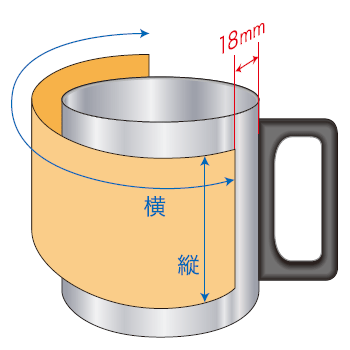
| 印刷タイプ | 全周印刷タイプ4 |
|---|---|
| 備考 | マグカップのハンドルを右に置き、ハンドルから18mm離れた位置からオレンジ色の範囲の中に印刷をします。 |
| 印刷範囲 |
|
下記3タイプのテンプレートの中から、ご希望のテンプレートをダウンロードして版下作成を進めて下さい。
Adobe Illustratorテンプレートをダウンロードする。
Adobe Illustratorで作成された版下を元に印刷いたします。
注文までの流れを見る
版下作成依頼テンプレートをダウンロードする。
手書きの文字やイラストを元に版下を作成し、印刷いたします。
注文までの流れを見る
手書き原稿印刷テンプレートをダウンロードする。
手書きの文字やイラストがそのまま印刷されます。
注文までの流れを見る
マグカップ SB400 全周印刷タイプ5
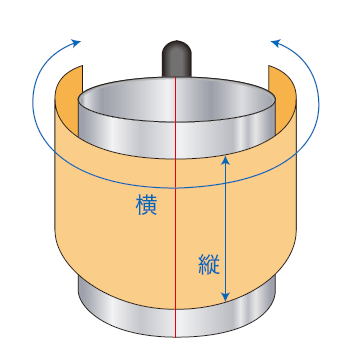
| 印刷タイプ | 全周印刷タイプ5 |
|---|---|
| 備考 | マグカップのハンドルを背面に置き、ハンドルを中心に左右均等の位置でオレンジ色の範囲の中に印刷をします。 |
| 印刷範囲 |
|
下記3タイプのテンプレートの中から、ご希望のテンプレートをダウンロードして版下作成を進めて下さい。
Adobe Illustratorテンプレートをダウンロードする。
Adobe Illustratorで作成された版下を元に印刷いたします。
注文までの流れを見る
版下作成依頼テンプレートをダウンロードする。
手書きの文字やイラストを元に版下を作成し、印刷いたします。
注文までの流れを見る
手書き原稿印刷テンプレートをダウンロードする。
手書きの文字やイラストがそのまま印刷されます。
注文までの流れを見る
マグカップ SB400 全周印刷タイプ6
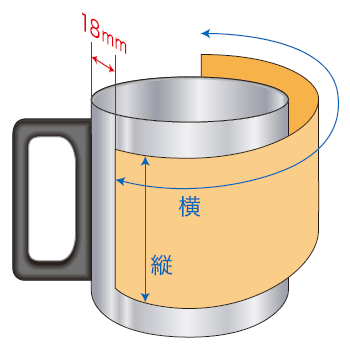
| 印刷タイプ | 片面印刷タイプ6 |
|---|---|
| 備考 | マグカップのハンドルを右に置きオレンジ色の範囲の中に印刷をします。 |
| 印刷範囲 |
|
下記3タイプのテンプレートの中から、ご希望のテンプレートをダウンロードして版下作成を進めて下さい。
Adobe Illustratorテンプレートをダウンロードする。
Adobe Illustratorで作成された版下を元に印刷いたします。
注文までの流れを見る
版下作成依頼テンプレートをダウンロードする。
手書きの文字やイラストを元に版下を作成し、印刷いたします。
注文までの流れを見る
手書き原稿印刷テンプレートをダウンロードする。
手書きの文字やイラストがそのまま印刷されます。
注文までの流れを見る







